wps怎么把表格从横向变成纵向
1、比如下面这个表格中的数据,现在把它从横向转为纵向。
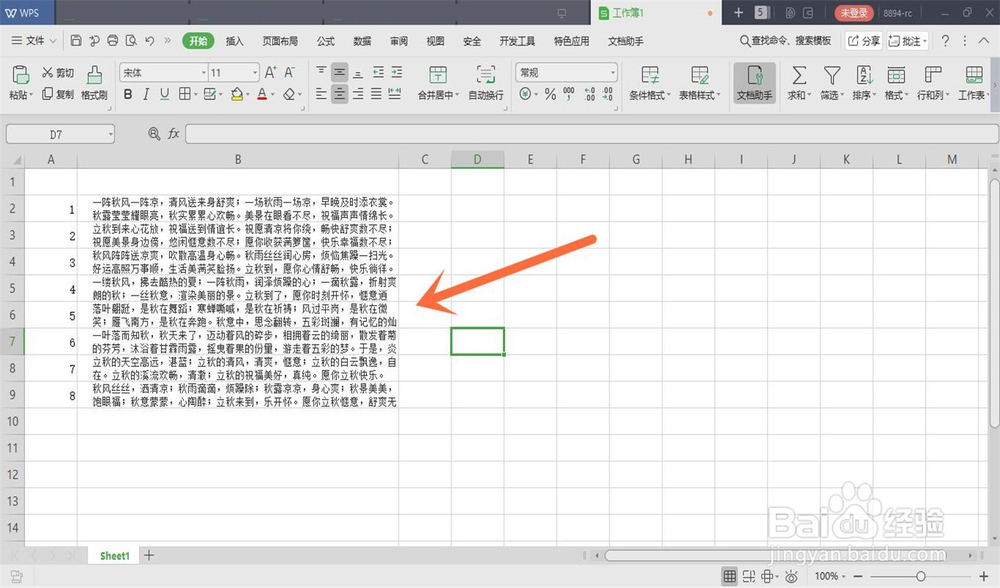
2、首先选中要翻转的数据内容,如下图所示。
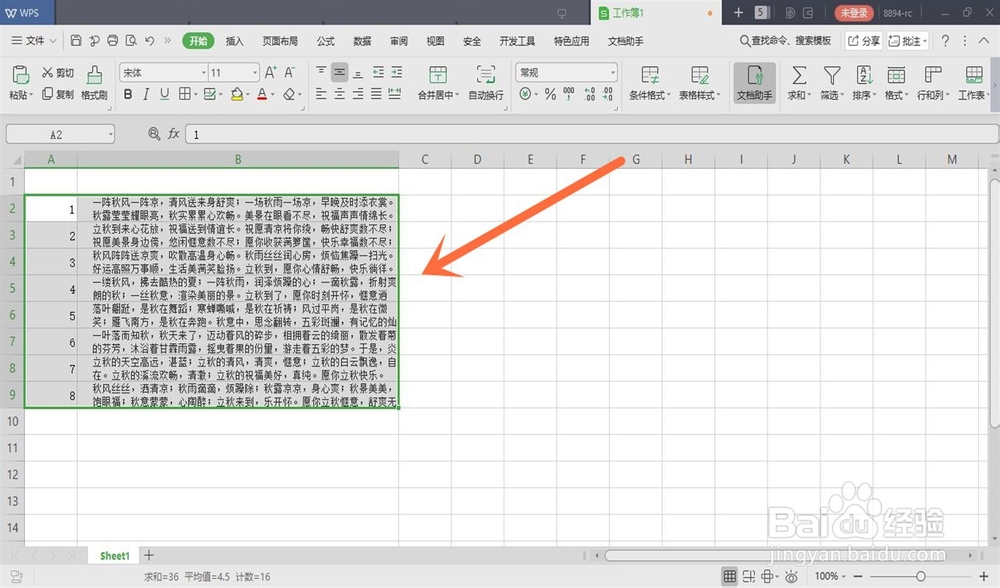
3、然后右键选择“复制”,如下图。
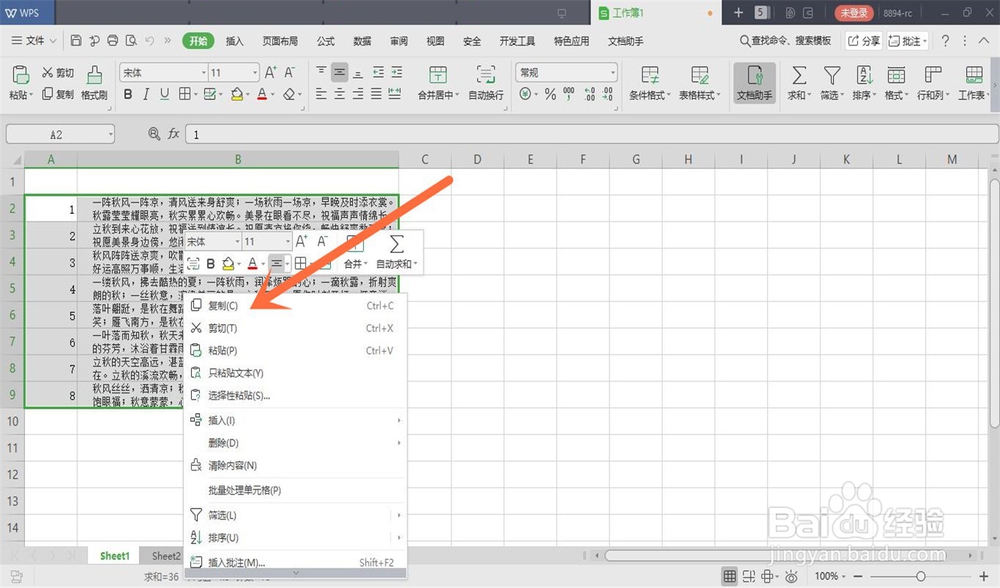
4、然后切换到另一个空白页面演示,如下图。(注意并不一定要在另一个页面,此处为了演莲镘拎扇示直观一些,所以才选用另一个空白页面。)
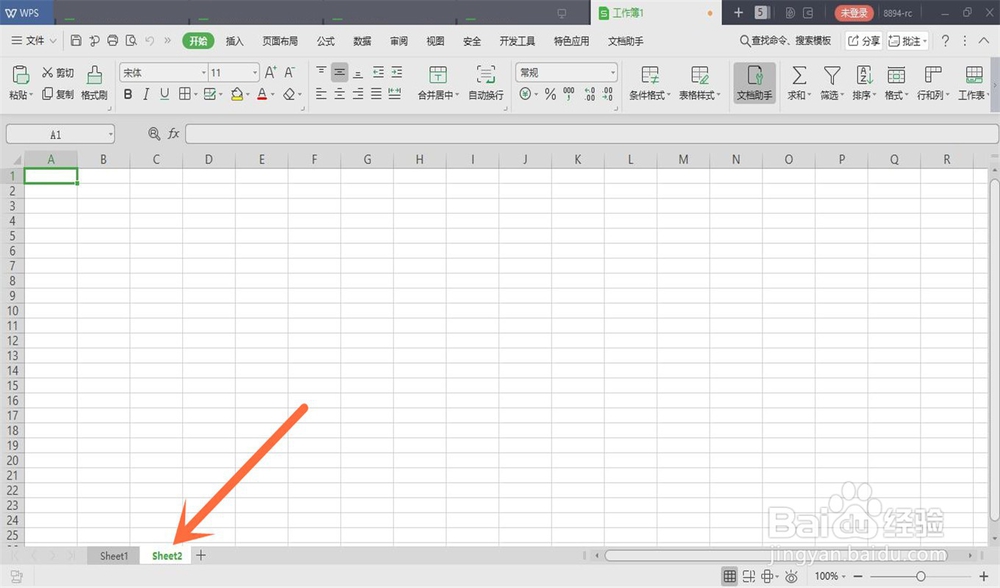
5、然后右键开始的格子,点击“选择性粘贴”,如下图所示。(注意不用打开“选择性粘贴”往下的选项,而是点击它。)
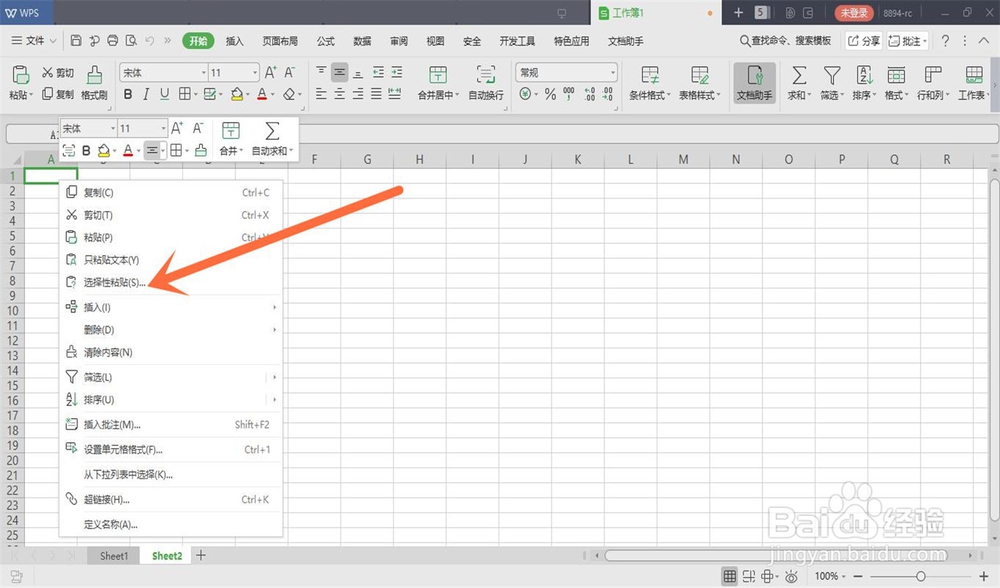
6、选择下图箭头指示处的“转置”,接着点击确定。
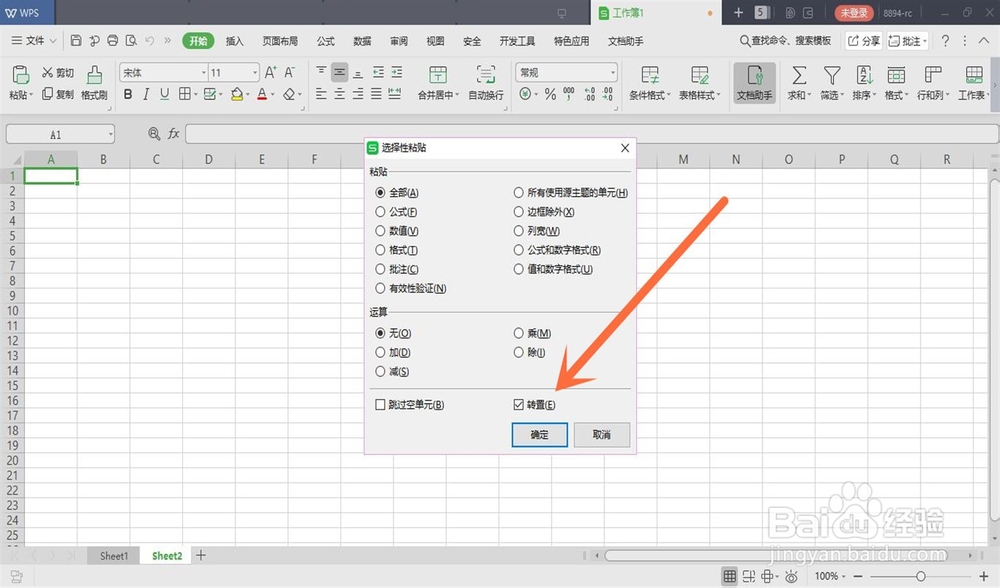
7、这样就可以转成纵向了,如下图所示。
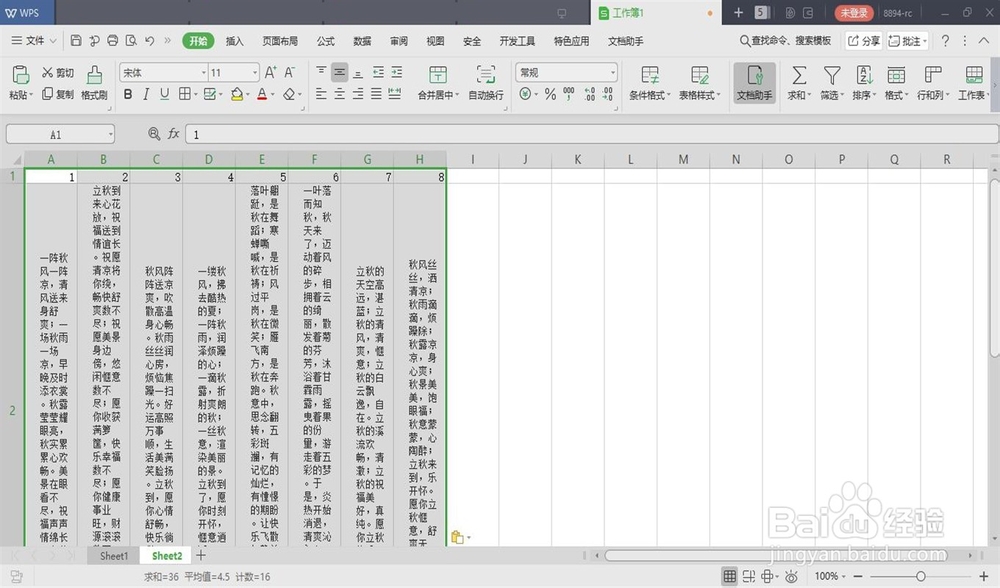
8、总结:选中“转置内容”→右键复制→右键“粘贴开始的格子”→点击“选择性粘贴”→勾选“转置”→确定。
